- Om Ånga svarar inte, ibland är att starta om din Steam-klient den bästa lösningen.
- När allt annat misslyckas är det bästa alternativet att helt enkelt avinstallera din Ångaklient helt och hållet installera om Det.
- För andra Steam-tips och tricks, besök vår Avsnitt för ångguider.
- Vill du lära dig mer om hur du fixar webbappar? Följ sedan vår Webbapps felsökningsnav.

Denna programvara reparerar vanliga datorfel, skyddar dig mot filförlust, skadlig programvara, maskinvarufel och optimerar din dator för maximal prestanda. Åtgärda PC-problem och ta bort virus nu i tre enkla steg:
- Ladda ner Restoro PC Repair Tool som kommer med patenterade teknologier (patent tillgängligt här).
- Klick Starta skanning för att hitta Windows-problem som kan orsaka PC-problem.
- Klick Reparera allt för att åtgärda problem som påverkar datorns säkerhet och prestanda
- Restoro har laddats ner av 0 läsare den här månaden.
Vi alla vet det Ånga är en mångsidig spelklient, men ibland svarar Steam bara inte.
Det här kan vara ett problem eftersom du inte kan spela dina favoritspel, men frukta inte, det finns ett sätt att lösa problemet.
För det mesta är problemet inte strikt relaterat till Windows 10, så låt oss lösa ditt problem.
Vad kan jag göra om Steam inte svarar på klick?
- Starta om din Steam-klient
- Installera om Steam
- Rensa cacheminnet
- Uppdatera tidsinställningar
- Kör en kontroll på dina lagringsenheter
- Inaktivera kompatibilitetsläge
- Reparera ånga
1. Starta om din Steam-klient
Om Steam inte svarar är det ibland den bästa lösningen att återställa det.
- Högerklicka på Aktivitetsfältoch välj Aktivitetshanteraren.
- Gå till Processer avsnittet och hitta alla Steam-processer som körs.
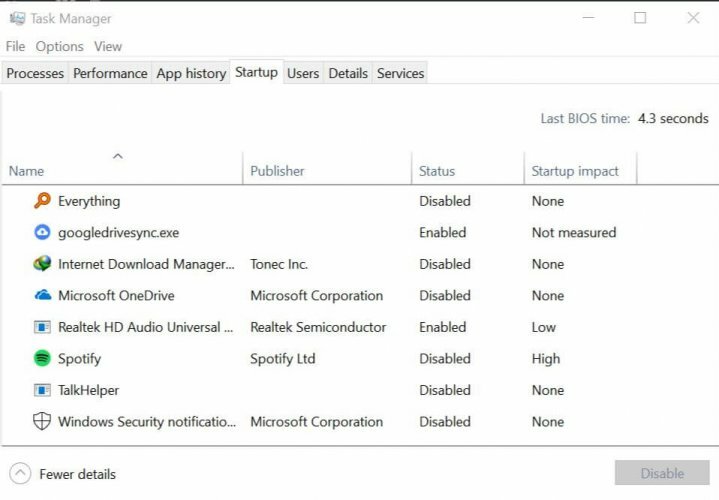
- Högerklicka på Ånga, och välj för att avsluta varje process individuellt, eller alternativt klicka på Avsluta processträdet.
- Öppna din Steam-klient igen.
2. Installera om Steam
När allt annat misslyckas är det bästa att helt enkelt avinstallera din Steam-klient helt och installera den igen. Var noga med att säkerhetskopiera dina spel innan du testar den här lösningen.
Det finns flera sätt att avinstallera programmet, men det mest effektiva är att använda avinstallationsprogramvara som Revo Uninstaller.

Om du vill vara säker på att du har blivit helt av med ett program rekommenderar vi en professionell avinstallerare som Revo Uninstaller.
Det beror på att detta avinstallationsprogram rensar all programvara utan att lämna några kvar med bara ett par klick.
Och om du har en USB som ligger runt kan du också ha den bärbara versionen av Revo Uninstaller. Det fungerar utan någon installation, direkt från USB-minnet till någon dator.
Kör en systemskanning för att upptäcka potentiella fel

Ladda ner Restoro
PC reparationsverktyg

Klick Starta skanning för att hitta Windows-problem.

Klick Reparera allt för att lösa problem med patenterade tekniker.
Kör en PC Scan med Restoro Repair Tool för att hitta fel som orsakar säkerhetsproblem och avmattningar. När skanningen är klar kommer reparationsprocessen att ersätta skadade filer med nya Windows-filer och komponenter.
Det bästa är att det är en extremt generös period på 60 dagar att bestämma dig för avinstallatören. Om du inte är nöjd får du pengarna tillbaka.
Låt oss granska några av Revo Unistaller nyckelfunktioner:
- Komplett avinstallation av programvara (inklusive återstående skanning)
- Paketet innehåller också åtta fler rengöringsverktyg
- Programvaran levereras även med backupnivå på flera nivåer
- Gratis professionell teknisk support gratis
- Tekniker kan använda stöd för avinstallation av kommandoraden
- 60-dagars pengarna-tillbaka-garanti

Revo Uninstaller
Den här professionella avinstallatören rensar all programvara kvar och levereras med åtta verktyg för rengöring av bonusar!
Besök webbplats
3. Rensa cacheminnet
Din cachemapp används för att lagra tillfälliga filer som är kopplade till spel eller program i ditt bibliotek. Steam kan dock sluta svara om cachen är skadad.
Gör följande för att åtgärda problemet:
- Öppna din Steam-klient och gå vidare till inställningar.
- Välj Nedladdningar i inställningar panel.
- Klicka nu på Rensa nedladdningscache.
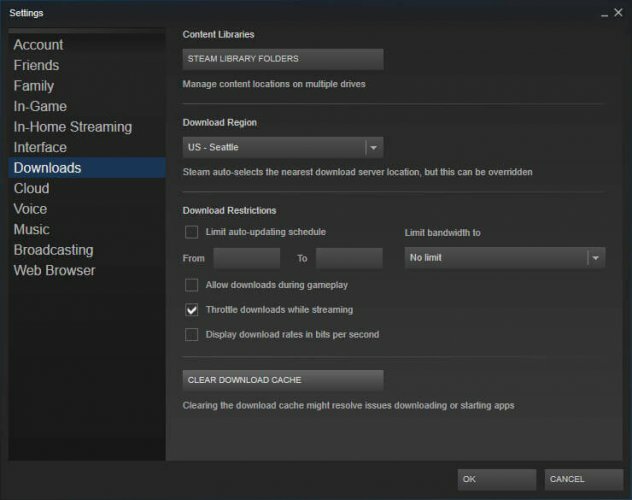
- Du är redo.
4. Uppdatera datum och tid
Om Steam inte svarar är det möjligt att datum eller tid inte stämmer. För att åtgärda det gör du följande:
- Välj Kontrollpanel från din Start meny.
- Välj nu Klocka och regionoch klicka på Datum och tid.
- Välj Internet-tid och klicka sedan på Ändra inställningar.
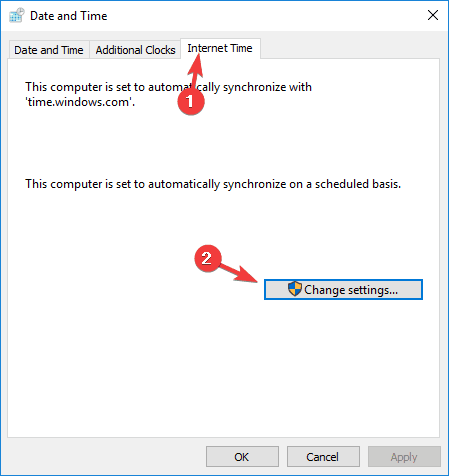
- Kontrollera Synkronisera med en Internet-tidsserver Klicka på Uppdatera nu, Klicka sedan OK.
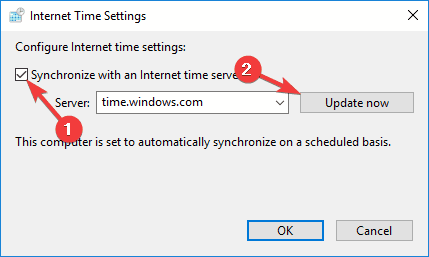
5. Kör en kontroll på dina lagringsenheter
Om Steam inte svarar är det möjligt att din enhet har problem. För att åtgärda problemet, se till att skanna det efter fel.
- Skriv först File Explorer i Start meny och bläddra ner till Den här datorn.
- Högerklicka på den enhet där Steam är installerad och välj Egenskaper.
- Välj Verktyg och klicka sedan på Kolla upp knapp.
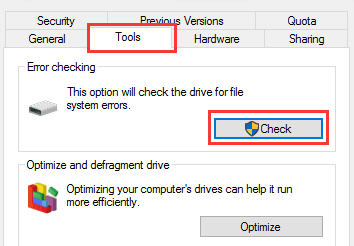
- Om det finns några fel, välj Skanna enhet.
- När detta steg är klart kan du öppna Steam.
6. Inaktivera kompatibilitetsläge
De Windows Kompatibilitetsläget gör exakt vad det står, men det är mest användbart för att köra äldre program. Såsom de som fungerade bra med äldre versioner av Windows.
Om Steam inte svarar, se till att du inte kör Steam i kompatibilitetsläge.
- Avsluta först alla ångprocesser som kan gå igenom Aktivitetshanteraren.
- Högerklicka nu på någon Steam-genväg eller körbar fil till hands, välj Egenskaper.
- Gå till Kompatibilitet fliken och avmarkera Kör programmet i kompatibilitetsläge för alternativ.
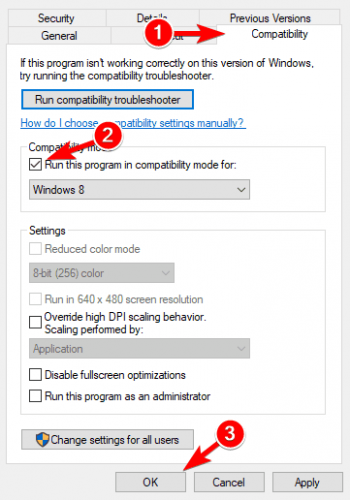
- Klick Tillämpa och försök att öppna Steam igen.
7. Reparera ånga
Kanske gick något fel med din Steam-klient och det gör att Steam inte svarar. Gör följande för att åtgärda problemet:
- Avsluta alla ångor.
- Klicka på Start och välj Springa.
- Skriv följande kommando
C: Programfiler (x86) SteambinSteamService.exe / reparation. - Starta Steam.
Vi hoppas att dessa lösningar var till hjälp för dig. Om Steam fortfarande inte svarar kan du gärna meddela oss i kommentarfältet nedan.
 Har du fortfarande problem?Fixa dem med det här verktyget:
Har du fortfarande problem?Fixa dem med det här verktyget:
- Ladda ner detta PC-reparationsverktyg betygsatt Bra på TrustPilot.com (nedladdningen börjar på den här sidan).
- Klick Starta skanning för att hitta Windows-problem som kan orsaka PC-problem.
- Klick Reparera allt för att lösa problem med patenterade tekniker (Exklusiv rabatt för våra läsare).
Restoro har laddats ner av 0 läsare den här månaden.


